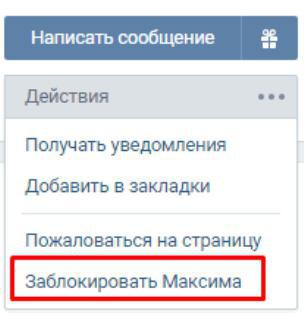Instrukcja: jak dodać do czarnej listy w "VC"

Dlaczego potrzebuję czarnej listy?
W sieciach społecznościowych, a także w rzeczywistościżycie, są ludzie, z którymi nieprzyjemnie jest się komunikować i nie chcą dzielić się żadnymi informacjami. Aby to zrobić, administracja strony wymyśliła "Czarną listę VC", w której można zrobić każdego irytującego lub nieprzyjemnego użytkownika. Jak tylko się pojawi, żadne informacje z twojej strony nie będą mu dostępne. Nie można również odebrać wiadomości od zablokowanego użytkownika. W ten sposób możesz całkowicie wykluczyć osoby, z którymi nie możesz się komunikować.
Z jakich powodów ludzie mają pytanie?Jak dodać do czarnej listy w "VC"? W rzeczywistości, warunki do tego może być wiele, takich jak: ochrona przed spamem (użytkowników w sieciach społecznościowych często jak lista rzeczy do zrobienia od jakichkolwiek reklam, które czasami mogą być irytujące), niechęć do komunikowania się z daną osobą, z zachowaniem poufności czegokolwiek (na przykład zdjęcia, wiadomości na "ścianie" i tak dalej).

Poniżej odpowiemy na pytanie: "Jak dodać do czarnej listy w" VC "?" Jeśli musimy dodać użytkownika-przyjaciela do tej sekcji, działania są następujące:
- Idziemy na stronę "VKontakte". Wprowadź informacje o koncie (nazwa użytkownika i hasło).
- Odwiedzamy stronę znajomego, którą chcemy zablokować, i skopiuj link w pasku adresu przeglądarki.
- W lewym menu wybierz "Moje ustawienia".
- U góry strony pod niebieską linijką znajduje się menu poziome (ogólne, prywatności, alertu itd.). Wybierz "Czarna lista".
- Aby dodać użytkownika, aby wstawić link do strony, którą wcześniej skopiowany drugi w określonym polu i kliknij „Dodaj do listy” lub po prostu wpisać nazwę użytkownika. Zrobione!
Ważne! Jeśli użytkownik z listy znajomych zostanie dodany do tej sekcji, zostanie automatycznie usunięty z listy.
Jeśli chcemy zablokować osobę, której nie ma na liście znajomych, musimy:
1 opcja: przejdź do strony tego użytkownika i kliknij link "Zablokuj użytkownika", znajdujący się po lewej stronie zaraz po sekcji z muzyką.
Opcja 2: ręcznie wprowadź link do niechcianej strony, tak jak to zrobiliśmy podczas dodawania znajomego do czarnej listy.

Gratulacje! Teraz wiesz, jak zarządzać kontaktami, na pewno masz pytanie: "Jak spojrzeć na czarną listę" VC "?" Możesz zobaczyć wszystkie niepożądane osoby na twojej czarnej liście, przechodząc do Moich ustawień - Czarna lista. Wszyscy zablokowani użytkownicy będą tam wyświetlani. W każdej chwili, gdy tylko masz ochotę je "przywrócić", możesz wybrać link "Usuń z czarnej listy".
Mamy nadzieję, że nasz artykuł na temat dodawania do czarnej listy w "VC" będzie dla Ciebie przydatny.
</ p>